Win7下新建拨号连接
win7自动拨号上网设置怎么设置

win7自动拨号上网设置怎么设置
在win7系统上网的时候,如果我们选择了用宽带进行上网的时候,就是设置自动拨号上网了,怎么做呢?下面店铺给大家讲解一下关于win7自动拨号上网设置的解决方法,希望大家喜欢!
win7自动拨号上网设置的解决方法
首先,打开桌面上的”计算机“,进入我的电脑后找到“控制面板”,然后在”控制面板中“进入“网络和共享中心”;
我们可以在“网络和共享中心”界面对话框中能看到“设置链接或网络”如下图所示,点击“设置新的链接或网络”,单击“连接到Internet”;
选择“宽带(PPPoe)(R)”,将您的宽带账号和密码输入,如图,如果电脑有几个账号(几个人使用),请勾选“允许其他人使用此连接”,如图左下角。
点击“连接”,这样就设置好了。
但是你会发现桌面上还没有上网拨号的快捷方式,下面啦设置桌面快捷方式,我们回到“网络和共享中心”界面对话框,左上角有“更改适配器设置”,我们点击后,然后在“宽带连接”上点击右键,在菜单中选择“创建快捷方式”,点击“是”即可。
下面我们回到桌面,宽带的快捷方式已经创建完毕了。
win7自动拨号上网设置。
要怎么样在桌面上创建宽带拨号连接Win7系统的方法

要怎么样在桌面上创建宽带拨号连接Win7系统的方法其实win7默认电脑桌面上是没有宽带连接这个快捷图标的,可以在桌面上创建个快捷方式方便你拨号。
下面是店铺为大家整理的关于要怎么样在桌面上创建宽带拨号连接Win7系统的方法,一起来看看吧!要怎么样在桌面上创建宽带拨号连接Win7系统的方法打开控制面板网络和internet 在网络和共享中心里点左边的更改适配器设置把宽带连接这个图标直接拖到桌面上即可,你只要单击一下连接就可以了。
win7系统的相关知识延伸有无限应用程序、实时缩略图预览、增强视觉体验、高级网络支持(ad-hoc无线网络和互联网连接支持ICS)、移动中心(Mobility Center)。
Aero Glass高级界面、高级窗口导航、改进的媒体格式支持、媒体中心和媒体流增强(包括Play To)、多点触摸、更好的手写识别等等。
毛玻璃透明特效功能;多触控功能;多媒体功能(播放电影和刻录DVD);组建家庭网络组。
支持加入管理网络(Domain Join)、高级网络备份和加密文件系统等数据保护功能、位置感知打印技术(可在家庭或办公网络上自动选择合适的打印机)等。
加强网络的功能,比如域加入;高级备份功能;位置感知打印;脱机文件夹;移动中心(Mobility Center);演示模式(Presentation Mode)。
BitLocker,内置驱动器数据保护(bitlocker to go外置驱动器数据保护);AppLocker,锁定非授权软件运行;DirectAccess,无缝连接基于Windows Server 2008 R2的企业网络;BranchCache,Windows Server 2008 R2网络缓存;等等。
Branch缓存;DirectAccess;BitLocker;AppLocker;Virtualization Enhancements(增强虚拟化);Management(管理);Compatibility and Deployment(兼容性和部署);VHD引导支持。
win7如何加快拨号速度
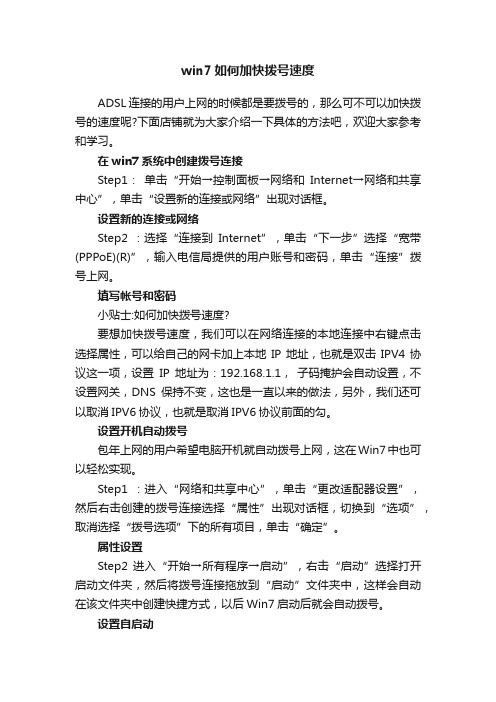
win7如何加快拨号速度ADSL连接的用户上网的时候都是要拨号的,那么可不可以加快拨号的速度呢?下面店铺就为大家介绍一下具体的方法吧,欢迎大家参考和学习。
在win7系统中创建拨号连接Step1:单击“开始→控制面板→网络和Internet→网络和共享中心”,单击“设置新的连接或网络”出现对话框。
设置新的连接或网络Step2 :选择“连接到Internet”,单击“下一步”选择“宽带(PPPoE)(R)”,输入电信局提供的用户账号和密码,单击“连接”拨号上网。
填写帐号和密码小贴士:如何加快拨号速度?要想加快拨号速度,我们可以在网络连接的本地连接中右键点击选择属性,可以给自己的网卡加上本地IP地址,也就是双击IPV4协议这一项,设置IP地址为:192.168.1.1,子码掩护会自动设置,不设置网关,DNS保持不变,这也是一直以来的做法,另外,我们还可以取消IPV6协议,也就是取消IPV6协议前面的勾。
设置开机自动拨号包年上网的用户希望电脑开机就自动拨号上网,这在Win7中也可以轻松实现。
Step1 :进入“网络和共享中心”,单击“更改适配器设置”,然后右击创建的拨号连接选择“属性”出现对话框,切换到“选项”,取消选择“拨号选项”下的所有项目,单击“确定”。
属性设置Step2 进入“开始→所有程序→启动”,右击“启动”选择打开启动文件夹,然后将拨号连接拖放到“启动”文件夹中,这样会自动在该文件夹中创建快捷方式,以后Win7启动后就会自动拨号。
设置自启动小贴士:隐身自动拨号在拨号连接放到启动项中,开机的时候会自动拨号,其实我们还可以制作一个VBS脚本,自动拨号不显示拨号界面。
新建一个文本输入:“createobject ("wscript.shell").run"Rasdial 宽带连接帐号密码",0”。
另存为后缀为.VBS的文件,再放到右图的启动项里面即可。
这里的宽带连接可以改成你自己设置的拨号名称。
win7系统下设置自动拨号上网的方法
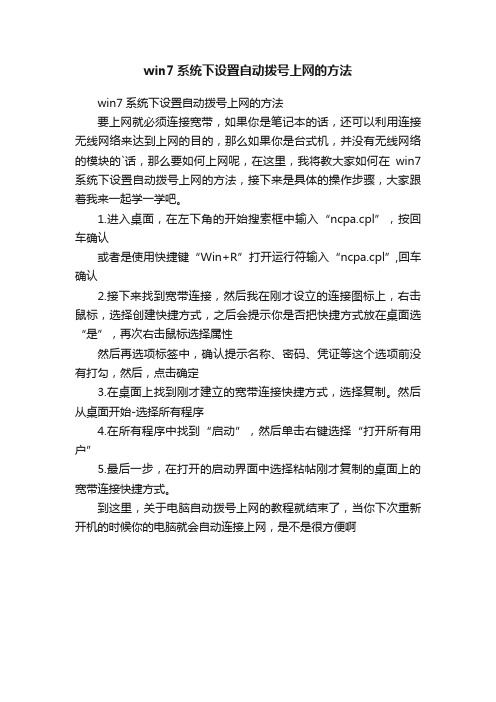
win7系统下设置自动拨号上网的方法
win7系统下设置自动拨号上网的方法
要上网就必须连接宽带,如果你是笔记本的话,还可以利用连接无线网络来达到上网的目的,那么如果你是台式机,并没有无线网络的模块的`话,那么要如何上网呢,在这里,我将教大家如何在win7系统下设置自动拨号上网的方法,接下来是具体的操作步骤,大家跟着我来一起学一学吧。
1.进入桌面,在左下角的开始搜索框中输入“ncpa.cpl”,按回车确认
或者是使用快捷键“Win+R”打开运行符输入“ncpa.cpl”,回车确认
2.接下来找到宽带连接,然后我在刚才设立的连接图标上,右击鼠标,选择创建快捷方式,之后会提示你是否把快捷方式放在桌面选“是”,再次右击鼠标选择属性
然后再选项标签中,确认提示名称、密码、凭证等这个选项前没有打勾,然后,点击确定
3.在桌面上找到刚才建立的宽带连接快捷方式,选择复制。
然后从桌面开始-选择所有程序
4.在所有程序中找到“启动”,然后单击右键选择“打开所有用户”
5.最后一步,在打开的启动界面中选择粘帖刚才复制的桌面上的宽带连接快捷方式。
到这里,关于电脑自动拨号上网的教程就结束了,当你下次重新开机的时候你的电脑就会自动连接上网,是不是很方便啊。
win7如何设置ADSL拨号连接之欧阳术创编
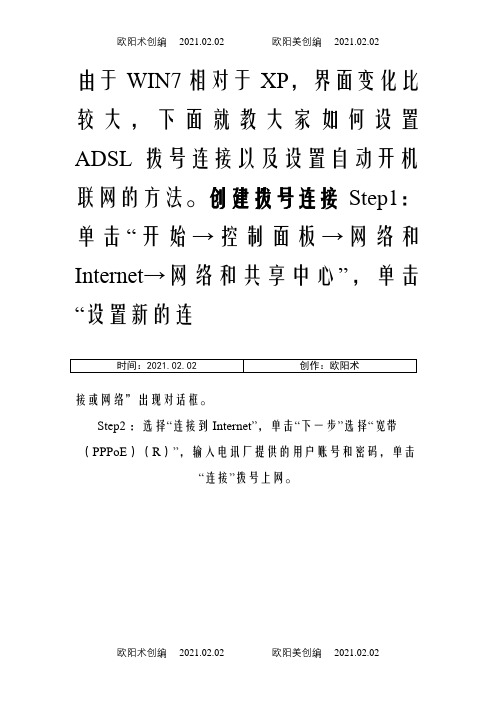
由于WIN7相对于XP,界面变化比较大,下面就教大家如何设置ADSL拨号连接以及设置自动开机联网的方法。
创建拨号连接Step1:单击“开始→控制面板→网络和Internet→网络和共享中心”,单击“设置新的连接或网络”出现对话框。
Step2 :选择“连接到Internet”,单击“下一步”选择“宽带(PPPoE)(R)”,输入电讯厂提供的用户账号和密码,单击“连接”拨号上网。
小贴士:如何加快拨号速度?要想加快拨号速度,我们可以在网络连接的本地连接中右键点击选择属性,可以给自己的网卡加上本地IP地址,也就是双击IPV4协议这一项,设置IP地址为:192.168.1.1,子码掩护会自动设置,不设置网关,DNS保持不变,这也是一直以来的做法,另外,我们还可以取消IPV6协议,也就是取消IPV6协议前面的勾。
设置开机自动拨号包年上网的用户希望电脑开机就自动拨号上网,这在Win7中也可以轻松实现。
Step1 :进入“网络和共享中心”,单击“更改适配器设置”,然后右击创建的拨号连接选择“属性”出现对话框,切换到“选项”,取消选择“拨号选项”下的所有项目,单击“确定”。
Step2 进入“开始→所有程序→启动”,右击“启动”选择打开启动文件夹,然后将拨号连接拖放到“启动”文件夹中,这样会自动在该文件夹中创建快捷方式,以后Win7启动后就会自动拨号。
小贴士:隐身自动拨号在拨号连接放到启动项中,开机的时候会自动拨号,其实我们还可以制作一个VBS脚本,自动拨号不显示拨号界面。
新建一个文本输入:“createobject ("wscript.shell").run"Rasdial 宽带连接帐号密码",0”。
另存为后缀为.VBS的文件,再放到右图的启动项里面即可。
这里的宽带连接可以改成你自己设置的拨号名称。
如何在Windows7中建立拨号连接
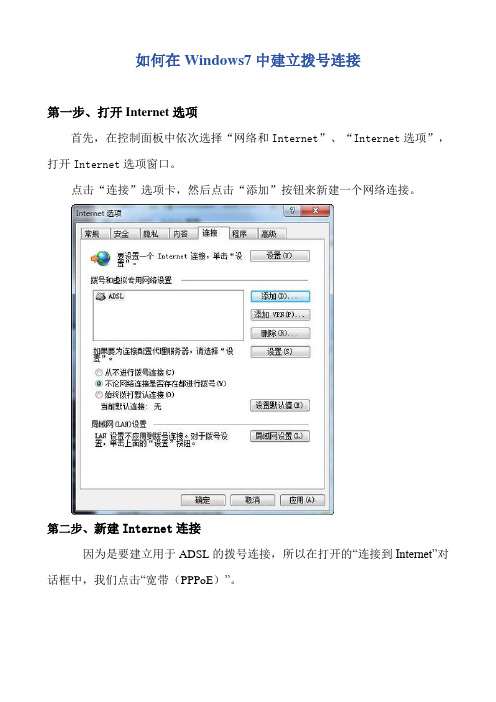
如何在Windows7中建立拨号连接
第一步、打开Internet选项
首先,在控制面板中依次选择“网络和Internet”、“Internet选项”,打开Internet选项窗口。
点击“连接”选项卡,然后点击“添加”按钮来新建一个网络连接。
第二步、新建Internet连接
因为是要建立用于ADSL的拨号连接,所以在打开的“连接到Internet”对话框中,我们点击“宽带(PPPoE)”。
第三步、输入连接的用户名密码
分别填写你的ADSL用户名和密码,然后点击“连接”按钮。
第四步、尝试连接网络
设置完毕后,系统会直接使用我们刚刚填写的信息进行连接,如果你不想现在就连接到网络,那么点击“跳过”按钮即可。
第五步、完成拨号连接的建立
至此,就完成了拨号连接的建立,用鼠标指针单击系统托盘上的网络图标,即可选择此连接拨号上网了。
win7拨号建立流程
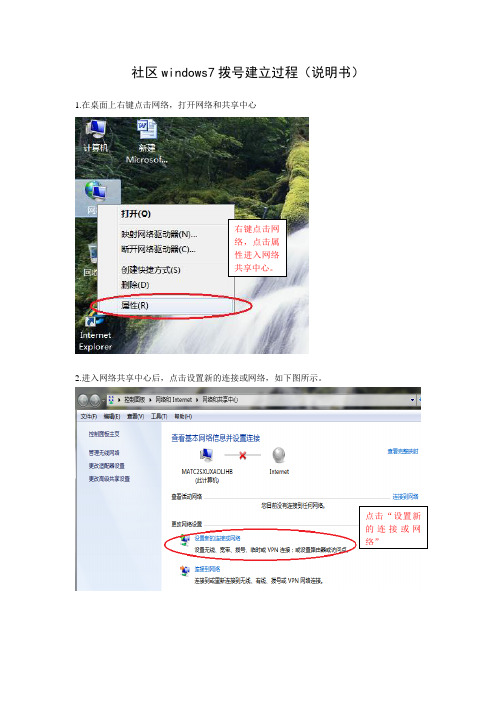
社区windows7拨号建立过程(说明书)
1.在桌面上右键点击网络,打开网络和共享中心
2.进入网络共享中心后,点击设置新的连接或网络,如下图所示。
右键点击网络,点击属性进入网络共享中心。
3.选择连接到工作区然后点击下一步
4.选择创建新连接然后下一步
选择连接到
工作区,然后
点击下一步。
选择“否,创建
新连接”后点击
下一步
5.选择使用我的Internet连接(VPN)
6.选择使用当前宽带连接然后下一步
7.在Internet地址处填入服务器IP地址,在目标名称处输入拨号命名。
8.输入用户名密码后点击创建。
在Internet地址出填写和
管办固定IP地址(如图例
所示)
在目标名称处为此拨号
命名(如图例所示)
此处勾选上,因为后面
还要对建立好的拨号
进行设置
在用户名、密码处输入合管办
分给的用户名和密码
此处选择记住次密码,
方便以后登录
9.点击创建后显示下面图片,不要点击立即连接,因为还有设置没有设置完毕,点击关闭。
10.关闭页面后在网络共享中心中选择更改适配器设置。
11.选择刚刚创建的拨号双击打开,点击属性进行最后的设置。
12.进入属性后点击安全,对VPN 类型、数据加密、协议进行设置,然后点击确定,拨号建立完成。
此处的用户名密码是第8步时输入的用户名密码,密码已经默认保存。
点击属性
13.设置完成后点击连接,即可完成拨号。
win7如何设置开机自动拨号上网步骤
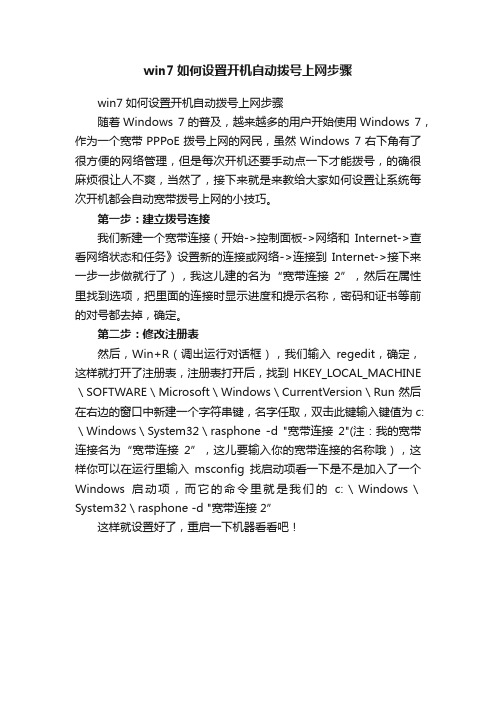
win7如何设置开机自动拨号上网步骤
win7如何设置开机自动拨号上网步骤
随着Windows 7的普及,越来越多的用户开始使用Windows 7,作为一个宽带PPPoE拨号上网的网民,虽然Windows 7右下角有了很方便的网络管理,但是每次开机还要手动点一下才能拨号,的确很麻烦很让人不爽,当然了,接下来就是来教给大家如何设置让系统每次开机都会自动宽带拨号上网的小技巧。
第一步:建立拨号连接
我们新建一个宽带连接(开始->控制面板->网络和Internet->查看网络状态和任务》设置新的连接或网络->连接到Internet->接下来一步一步做就行了),我这儿建的名为“宽带连接2”,然后在属性里找到选项,把里面的连接时显示进度和提示名称,密码和证书等前的对号都去掉,确定。
第二步:修改注册表
然后,Win+R(调出运行对话框),我们输入regedit,确定,这样就打开了注册表,注册表打开后,找到 HKEY_LOCAL_MACHINE \SOFTWARE\Microsoft\Windows\CurrentVersion\Run 然后在右边的窗口中新建一个字符串键,名字任取,双击此键输入键值为c:\Windows\System32\rasphone -d "宽带连接2"(注:我的宽带连接名为“宽带连接2”,这儿要输入你的宽带连接的名称哦),这样你可以在运行里输入msconfig找启动项看一下是不是加入了一个Windows启动项,而它的命令里就是我们的c:\Windows\System32\rasphone -d "宽带连接2”
这样就设置好了,重启一下机器看看吧!。
window7系统宽带如何自动拨号
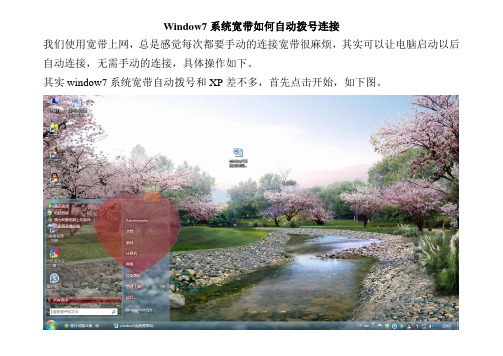
Window7系统宽带如何自动拨号连接
我们使用宽带上网,总是感觉每次都要手动的连接宽带很麻烦,其实可以让电脑启动以后自动连接,无需手动的连接,具体操作如下。
其实window7系统宽带自动拨号和XP差不多,首先点击开始,如下图。
再点击控制面板,如下图
再点击网络和共享中心出现如下图
然后再点击左边的更改适配器设置,出现如下图。
再然后右击宽带连接,然后点击属性,出现以下图片。
你要把连接时显示进度以及提示名称、密码和证书等前面的勾去掉,再点击确定。
然后我们在把宽带连接创建一个快捷方式到桌面。
我们再点击开始,出现以下图片。
右击启动按钮,点击打开,把刚才宽带连接的快捷方式粘贴到这里就可以了,如下图
这样每次开机以后,就不用每次都要手动的连接宽带了。
Win7系统Modem拨号操作指导
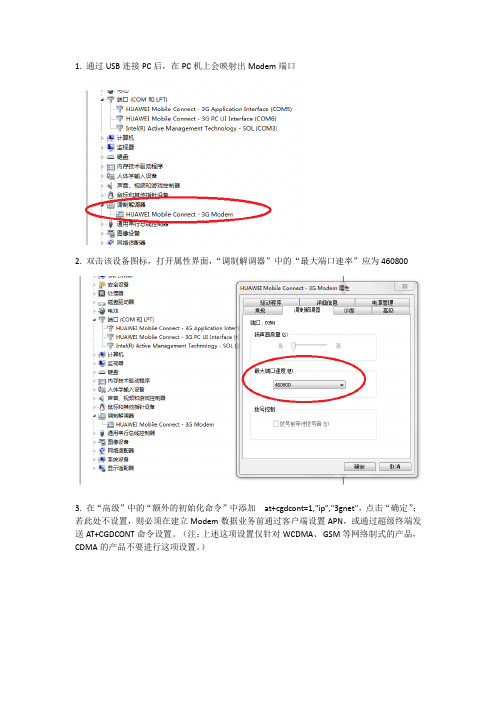
1. 通过USB连接PC后,在PC机上会映射出Modem端口
2. 双击该设备图标,打开属性界面,“调制解调器”中的“最大端口速率”应为460800
3. 在“高级”中的“额外的初始化命令”中添加at+cgdcont=1,"ip","3gnet",点击“确定”;若此处不设置,则必须在建立Modem数据业务前通过客户端设置APN,或通过超级终端发送AT+CGDCONT命令设置。
(注:上述这项设置仅针对WCDMA、GSM等网络制式的产品,CDMA的产品不要进行这项设置。
)
4. 打开网络和共享中心,新建一个拨号连接
5. 设置拨叫号码为*99#,连接名称为联通现网,点击连接按钮;
6. 然后等待拨号成功,连接到Internet
7. 如果遇到拨号失败的情况,请重试或重启模块后重新建立拨号连接;。
modem win7系统拨号
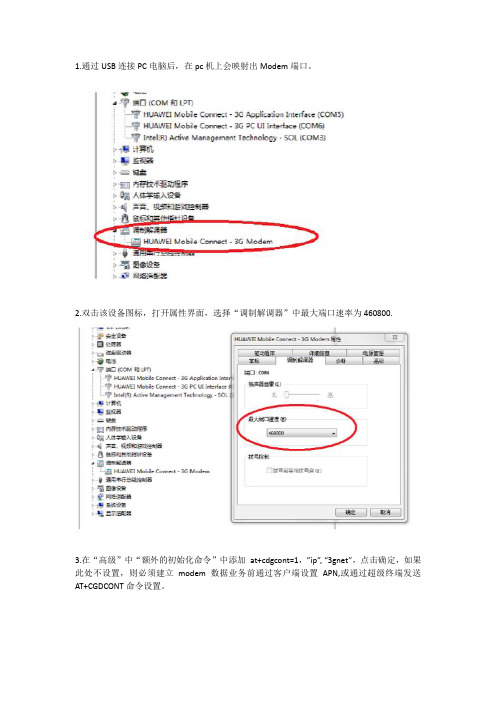
1.通过USB连接PC电脑后,在pc机上会映射出Modem端口。
2.双击该设备图标,打开属性界面,选择“调制解调器”中最大端口速率为460800.
3.在“高级”中“额外的初始化命令”中添加at+cdgcont=1,”ip”, “3gnet”,点击确定,如果此处不设置,则必须建立modem数据业务前通过客户端设置APN,或通过超级终端发送AT+CGDCONT命令设置。
4.打开网络和共享中心,新建一个拨号连接。
5.设置拨号号码为:*99# ,连接名称为自定义名称,点击连接按钮。
6.然后等待拨号成功,连接到Internet。
7.如果遇到拨号失败情况,请重试或重启模块并重新建立拨号连接即可。
WIN7系统客户端拨号方法
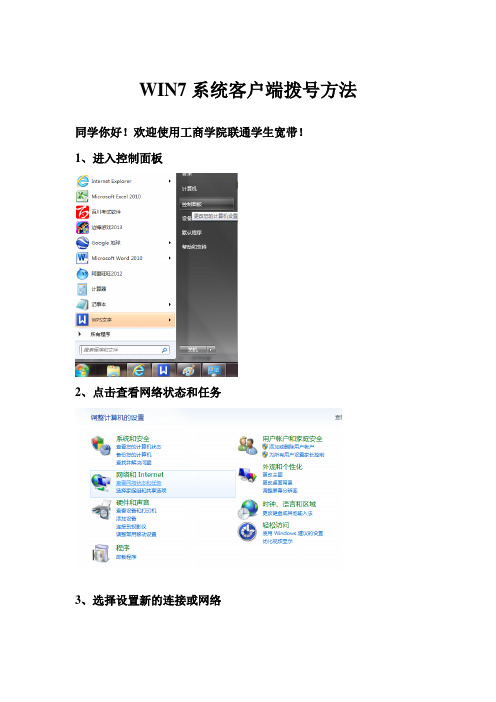
WIN7系统客户端拨号方法同学你好!欢迎使用工商学院联通学生宽带!
1、进入控制面板
2、点击查看网络状态和任务
3、选择设置新的连接或网络
4、选择连接到工作区
5、选择使用我的internet连接(VPN)
6、Internet地址为:60.12.144.253(重要)
目标名称可以自定义填写
7、用户名、密码请填写您在联通公司获取的信息,域为空。
8、点击跳过
9、点击控制面板左侧的更改适配器设置,选择刚刚建立好的VPN连接,点击右键属性
10、修改以下选择:VPN类型为“使用IPSEC的第二层隧道协议(L2TP/IPSec)
数据加密:可选加密(没有加密也可以连接)
允许使用这些协议:将“未加密的密码(PAP)”打勾
VPN连接设置完成。
教你设置 win7 开机自动拨号上网
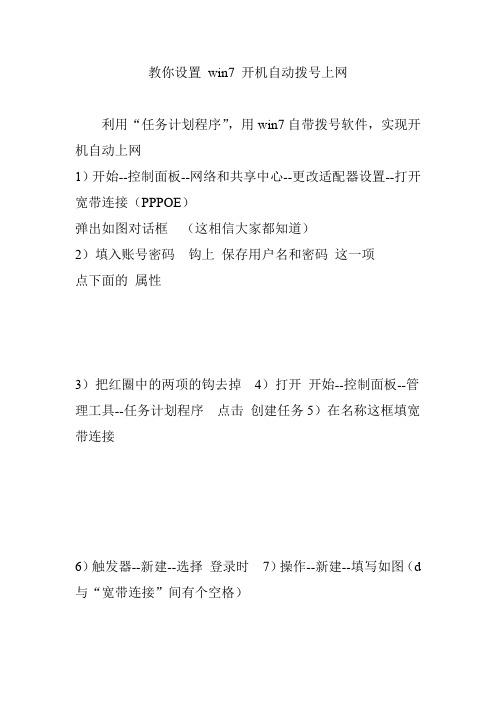
教你设置win7 开机自动拨号上网
利用“任务计划程序”,用win7自带拨号软件,实现开机自动上网
1)开始--控制面板--网络和共享中心--更改适配器设置--打开宽带连接(PPPOE)
弹出如图对话框(这相信大家都知道)
2)填入账号密码钩上保存用户名和密码这一项
点下面的属性
3)把红圈中的两项的钩去掉4)打开开始--控制面板--管理工具--任务计划程序点击创建任务5)在名称这框填宽带连接
6)触发器--新建--选择登录时7)操作--新建--填写如图(d 与“宽带连接”间有个空格)
确定后就一切完成了,
重启试试看你的机子是不是自动拨号了。
win7如何建立拨号连接win7如何添加宽带拨号连接

win7如何建立拨号连接win7如何添加宽带拨号连接
操作系统:win7 64位旗舰版
win7如何建立拨号连接?下面就一起来了解一下。
1、进入Windows7系统,右下角,找到网络标识。
2、点击网络标识,弹出窗口,点击“打开网络和共享中心”。
3、进入网络和共享中心之后,中部找到“设置新的连接和网络”。
4、进入设置连接或网络窗口,选择第一项“连接到Internet”。
5、转到“连接Internet”对话框,选择“宽带(PPoE)”。
6、接下来界面,输入服务商提供给你的用户名和密码,勾选记住密码,设置宽带名称,点击连接。
7、最后进入连接界面,等待该步骤完成之后,提示成功,那么宽带连接就创建成功了。
8、以后如果想进入宽带连接界面,开机之后,右下角找到网络标识,然后点击宽带连接,连接就能正常上网了。
本教程来源于:。
